
रेजिस्ट्री एक प्रचंड डेटा वेअरहाऊस आहे, ज्यामध्ये सर्व प्रकारच्या पॅरामीटर्स स्थित आहेत, जे बर्याचदा विंडोज 7 कार्यरत असू शकतात. सिस्टम डेटाबेसमध्ये चुकीचे बदल झाल्यास किंवा कोणत्याही रेजिस्ट्री क्षेत्रास नुकसान करतेवेळी (उदाहरणार्थ, जेव्हा आपण आपला संगणक बंद करता तेव्हा), सिस्टम कार्यामध्ये विविध प्रकारचे गैरसमज दिसणे शक्य आहे. या सामग्रीमध्ये आम्ही सिस्टम डेटाबेस कसे पुनर्संचयित करायचे ते हाताळू.
आम्ही रेजिस्ट्री पुनर्संचयित करतो
सिस्टम डेटाबेसमध्ये बदल आवश्यक असलेल्या सॉफ्टवेअर सोल्युशन्स स्थापित केल्यानंतर पीसी गैरसमज देखील शक्य आहेत. अशी परिस्थिती देखील आहे जिथे वापरकर्ता चुकून संपूर्ण रेजिस्ट्री सबसिएशन काढून टाकतो, ज्यामुळे अस्थिर पीसी ऑपरेशन मिळते. अशा समस्या दूर करण्यासाठी, रेजिस्ट्री पुनर्संचयित करणे आवश्यक आहे. ते कसे केले जाऊ शकते याचा विचार करा.पद्धत 1: सिस्टम पुनर्संचयित करा
रेजिस्ट्रीमध्ये समस्यानिवारण समस्या निवारण करण्याची पद्धत ही सिस्टमची पुनर्वसन आहे, आपल्याकडे पुनर्प्राप्ती बिंदू असल्यास ते योग्य असेल. हे लक्षात घेण्यासारखे आहे की अद्याप जतन केलेले विविध डेटा काढला जाईल.
- हे ऑपरेशन करण्यासाठी, "प्रारंभ" मेनूवर जा आणि "मानक" टॅबवर जा, "सेवा" उघडा आणि "सिस्टम रीस्टोर" शिलालेखावर क्लिक करा.
- उघडलेल्या खिडकीमध्ये, आम्ही "शिफारस केलेल्या पुनर्प्राप्ती पुनर्प्राप्ती" आवृत्तीमध्ये पॉइंट ठेवतो किंवा "दुसर्या पुनर्प्राप्ती पॉइंट निवडा" आयटम निर्दिष्ट करून स्वतःची तारीख निवडा. रेजिस्ट्रीमध्ये कोणतीही समस्या नसताना आपण तारीख निर्दिष्ट करणे आवश्यक आहे. "पुढील" बटणावर क्लिक करा.
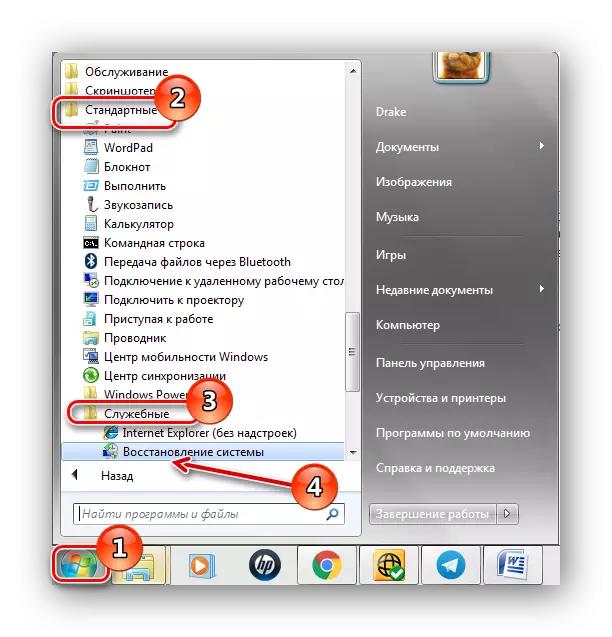
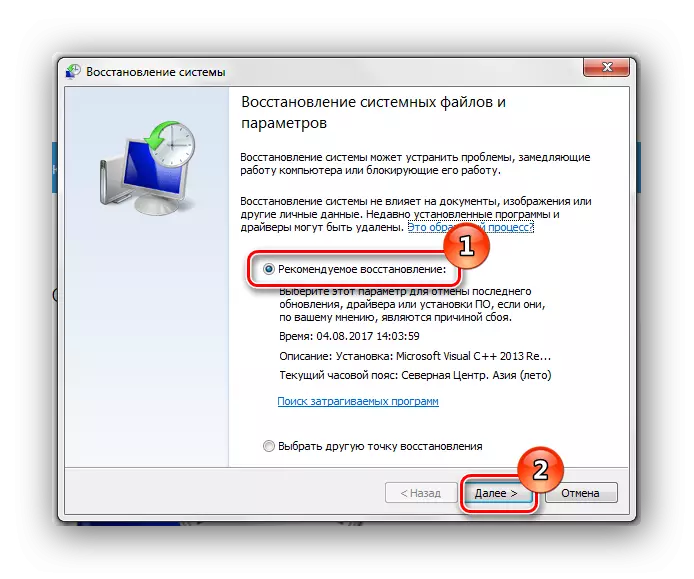
या प्रक्रियेनंतर, सिस्टम डेटाबेस पुनर्प्राप्ती प्रक्रिया घडेल.
पद्धत 4: "कमांड स्ट्रिंग"
आम्ही तिसऱ्या पद्धतीने वर्णन केलेल्या पद्धतींचे पालन करतो, केवळ "कमांड लाइन" उपपरागाण वर क्लिक करण्याऐवजी.
- "कमांड लाइन" मध्ये कमांड प्रकार आणि एंटर क्लिक करा.
सीडी विंडोज \ सिस्टम 32 \ config
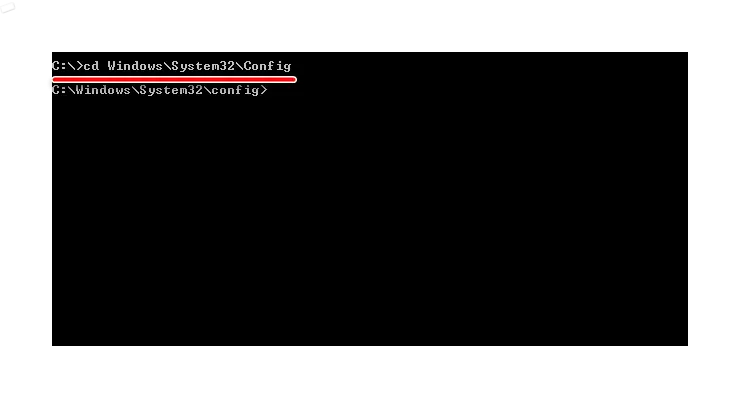
एमडी टेम्प कमांड प्रविष्ट केल्यानंतर आणि एंटर की क्लिक केल्यानंतर.
- आम्ही काही आदेशांचे बॅकअप फायली तयार करतो आणि प्रविष्ट केल्यानंतर एंटर दाबून.
Spy बीसीडी-टेम्पलेट ताप
घटक temp.
डीफॉल्ट temp कॉपी करा.
सॅम ताप कॉपी करा.
सुरक्षा temp कॉपी करा.
सॉफ्टवेअर टेम्प कॉपी करा.
सिस्टम टेम्प कॉपी करा.
- वैकल्पिकरित्या आणि एंटर दाबा.
रेन बीसीडी-टेम्पलेट बीसीडी-टेम्पलेट.बॅक
रेन घटक घटक.बॅक.
मुलांनी डीफॉल्ट डीफॉल्ट.बॅक
रेन सॅम सॅम.बॅक
रेन सॉफ्टवेअर सॉफ्टवेअर. बाबाक
रेन सुरक्षा सुरक्षा.बॅक.
रेन सिस्टम सिस्टम.बॅक
- आणि कमांडची अंतिम यादी (प्रत्येक नंतर एंटर दाबा विसरू नका).
कॉपी सी: \ विंडोज \ सिस्टम 32 \ config \ regback \ bcd-templet c: \ विंडोज \ सिस्टम 32 \ config \ bcd-templet
कॉपी सी: \ विंडोज \ सिस्टम 32 \ config \ regbacback \ घटक सी: \ विंडोज \ सिस्टम 32 \ config \ comonents
कॉपी सी: \ विंडोज \ सिस्टम 32 \ config \ regback \ डीफॉल्ट सी: \ विंडोज \ सिस्टम 32 \ डीफॉल्ट
कॉपी सी: \ विंडोज \ सिस्टम 32 \ config \ regacbace \ \ sam c: \ विंडोज \ सिस्टम 32 \ config \ sam
कॉपी सी: \ विंडोज \ सिस्टम 32 \ config \ regback \ सुरक्षा सी: \ विंडोज \ सिस्टम 32 \ config \ सुरक्षा
कॉपी सी: \ विंडोज \ सिस्टम 32 \ conde \ regacback \ \ सॉफ्टवेअर C: \ Windows \ सिस्टम 32 \ config \ सॉफ्टवेअर
कॉपी सी: \ विंडोज \ सिस्टम 32 \ condection \ regacback \ सिस्टम C: \ Windows \ सिस्टम 32 \ config \ प्रणाली
- निर्गमन प्रविष्ट करा आणि एंटर क्लिक करा, रीस्टार्ट सिस्टम रीस्टार्ट होईल. सर्वकाही योग्यरित्या केले गेले की, आपण समान स्क्रीन पाहिली पाहिजे.
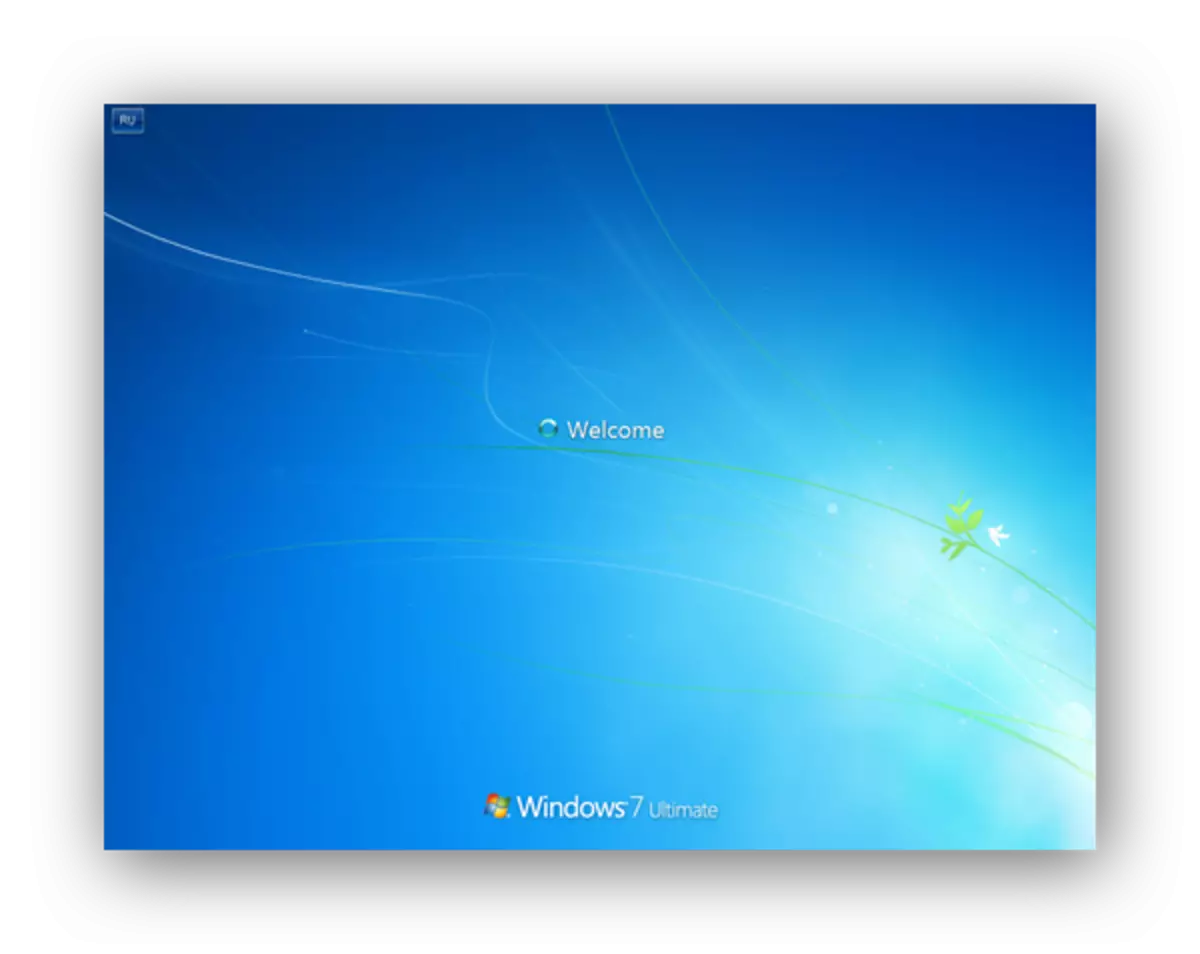
पद्धत 5: बॅकअप पासून रेजिस्ट्री पुनर्संचयित करणे
ही तकनीक अशा वापरकर्त्यांसाठी योग्य आहे ज्यांना "फाइल" - "निर्यात" द्वारे तयार केलेल्या रेजिस्ट्रीचा बॅकअप आहे.
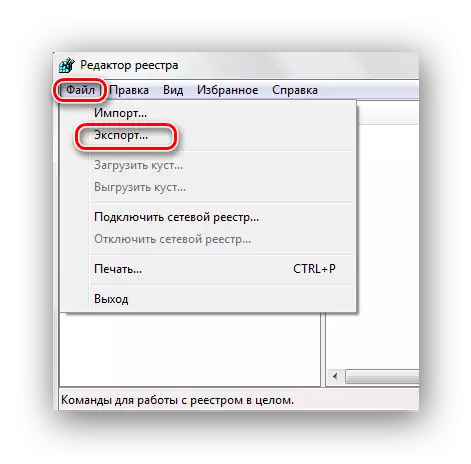
तर, आपल्याकडे ही प्रत असल्यास, पुढील क्रिया करा.
- Win + R की संयोजना दाबून, "चालवा" विंडो उघडा. आम्ही regedit टाइप आणि "ओके" क्लिक करू.
- "फाइल" टॅबवर क्लिक करा आणि "आयात" निवडा.
- उघडलेल्या कंडक्टरमध्ये, आम्हाला पूर्वी आरक्षित तयार केलेली एक प्रत सापडते. "उघडा" क्लिक करा.
- आम्ही फायली कॉपी करण्याची वाट पाहत आहोत.
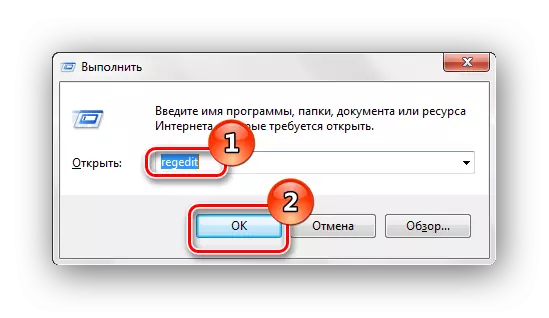
अधिक वाचा: विंडोज 7 मधील रेजिस्ट्री एडिटर कसे उघडायचे

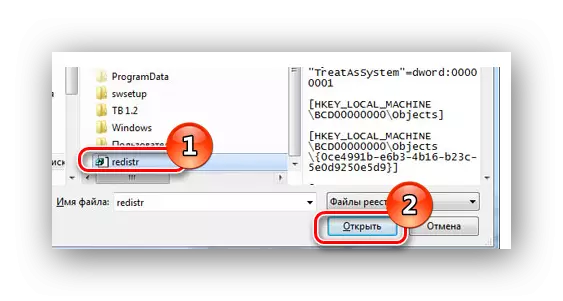

फायली कॉपी झाल्यानंतर, रेजिस्ट्री वर्किंग स्थितीवर पुनर्संचयित केली जाईल.
या पद्धती लागू करून, आपण एक काम अट मध्ये नोंदणी पुनर्संचयित प्रक्रिया निर्मिती करू शकता. मला हे देखील लक्षात ठेवायचे आहे की वेळोवेळी पुनर्प्राप्ती पॉईंट्स आणि रेजिस्ट्रीची बॅकअप कॉपी तयार करणे आवश्यक आहे.
